本文主要介绍了如何通过两台电脑实现文件共享的方法。首先,需要确保两台电脑处于同一局域网中,并具备文件共享功能。其次,可以通过网络共享文件夹、使用共享软件等多种方式实现文件共享。然后,详细介绍了四个方面:设置共享文件夹、开启文件共享功能、通过共享链接或IP地址访问共享文件夹、以及如何设置共享权限。之后,了文章内容。
1、设置共享文件夹
要实现两台电脑的文件共享,首先需要在其中一台电脑上设置共享文件夹。首先在电脑上选择需要共享的文件夹,并右键点击该文件夹,在弹出的菜单中选择“属性”选项,进入属性设置界面。

在属性设置界面的“共享”选项卡中,勾选“共享此文件夹”选项,并设置共享名称,确保两台电脑都能识别到该共享文件夹。此外,还可以进行先进共享设置,如设置共享权限、添加共享用户等。
完成以上设置后,点击“确定”按钮保存设置,共享文件夹就设置完成了。
2、开启文件共享功能

在另一台电脑上想要访问共享文件夹,首先需要开启文件共享功能。打开电脑的控制面板,找到“网络和共享中心”选项,进入网络和共享中心界面。
在左侧的菜单中选择“更改先进共享设置”,进入先进共享设置界面。在这里,需要确保“文件和打印机共享”和“公用文件夹”的选项中都勾选了“打开/打开主机的文件”。

完成以上设置后,点击“确定”按钮保存设置,文件共享功能就开启了。
3、通过共享链接或IP地址访问共享文件夹
当两台电脑都设置好了文件共享后,即可通过共享链接或IP地址来访问文件夹。在需要访问共享文件夹的电脑上,打开资源管理器或文件资源管理器。
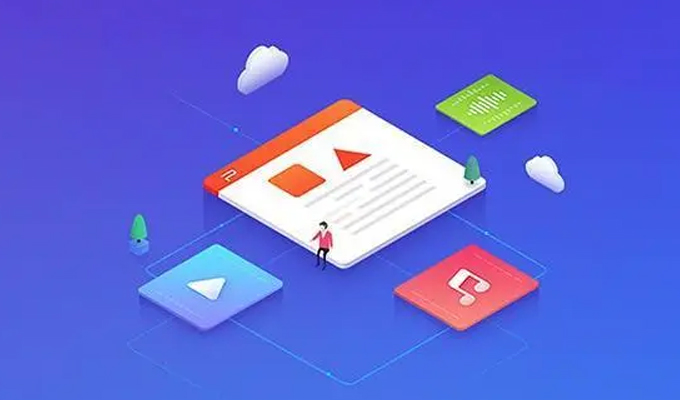
在资源管理器的地址栏中输入共享链接,形式为“\\主机名\共享文件夹名称”,点击回车键即可访问共享文件夹。
若无法通过共享链接访问文件夹,可以尝试通过IP地址来访问。在资源管理器的地址栏中输入共享电脑的IP地址,形式为“\\IP地址\共享文件夹名称”,点击回车键即可访问共享文件夹。
4、设置共享权限
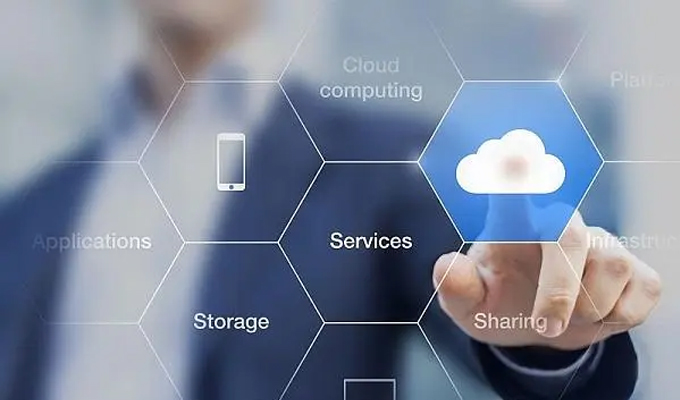
为了保护共享文件夹的性,可以对共享文件夹进行权限设置。在共享文件夹的属性设置界面的“共享权限”选项卡中,点击“添加”按钮,选择需要共享的用户或用户组,并设置相应的权限,如读取、写入等。
通过添加不同的用户或用户组,可以实现对不同用户的权限控制,确保文件夹只能被授权的用户访问和修改。

通过以上方法,两台电脑可以实现文件共享。首先需要设置共享文件夹,然后开启文件共享功能。接着,可以通过共享链接或IP地址访问共享文件夹。之后,可以设置共享权限来保护文件夹的性。通过这些简单的操作,文件共享变得轻松便捷。






